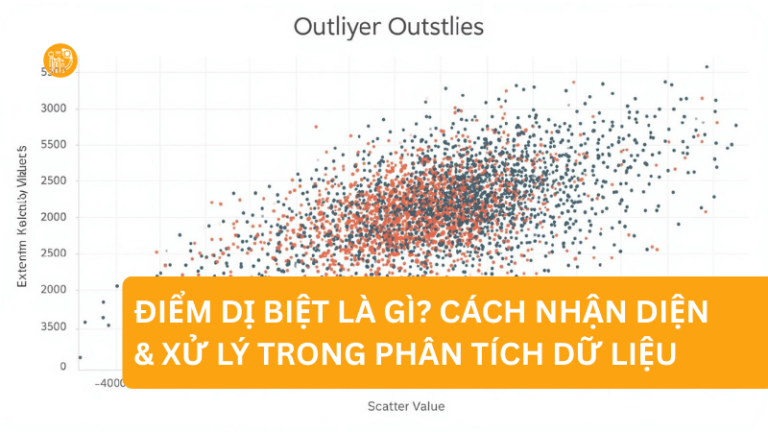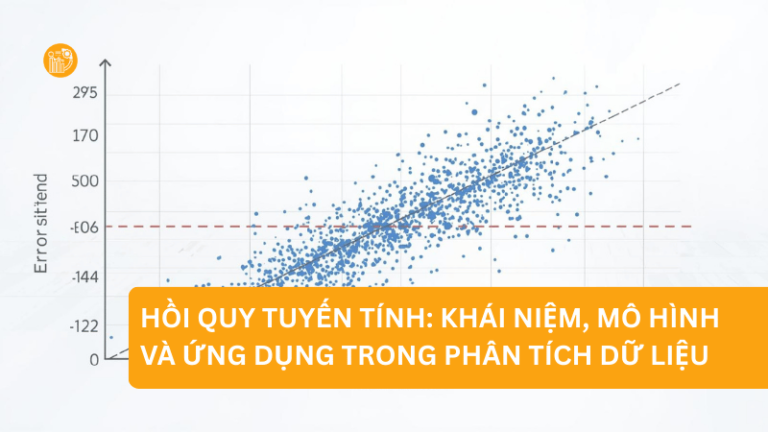Trong bài viết này, chúng ta sẽ khám phá cách chạy SPSS từ Excel một cách dễ dàng và hiệu quả. SPSS (Statistical Package for the Social Sciences) là một phần mềm phân tích dữ liệu mạnh mẽ, thường được sử dụng trong nghiên cứu xã hội học, tâm lý học và nhiều lĩnh vực khác. Việc chuyển đổi dữ liệu từ Excel sang SPSS và nắm bắt cách chạy SPSS từ Excel có thể giúp bạn tận dụng tối đa những tính năng của cả 2 phần mềm này.
Mục lục
ToggleTại sao nên sử dụng SPSS để phân tích dữ liệu?
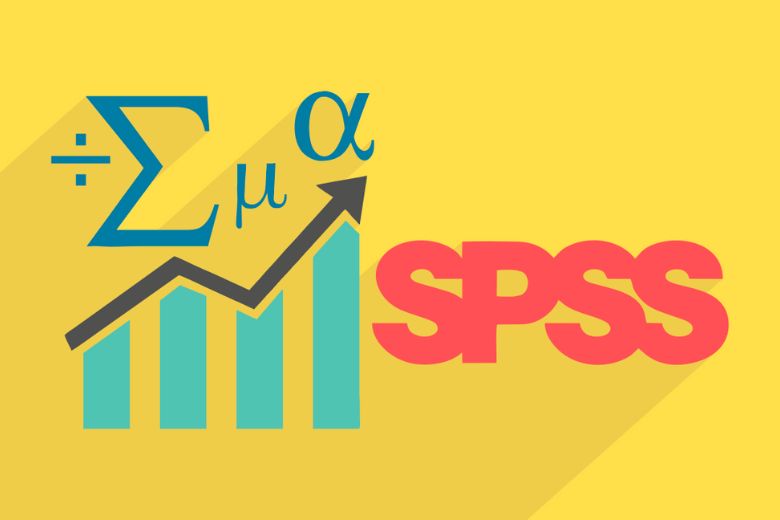
SPSS không chỉ đơn thuần là một công cụ phân tích số liệu mà còn là một giải pháp toàn diện cho việc xử lý và trình bày dữ liệu. Khi bạn hiểu rõ về cách chạy SPSS từ Excel, bạn sẽ thấy rằng việc phân tích dữ liệu trở nên dễ dàng hơn rất nhiều.
Đặc điểm nổi bật của SPSS
SPSS có nhiều tính năng mạnh mẽ như phân tích hồi quy, kiểm định giả thuyết, phân tích phương sai và nhiều loại phân tích thống kê khác. Điều này giúp người dùng không chỉ nắm bắt được thông tin cơ bản mà còn khai thác sâu hơn vào các yếu tố tiềm ẩn trong dữ liệu.
Một trong những đặc điểm nổi bật nhất là khả năng tạo báo cáo tự động và biểu đồ trực quan hóa dữ liệu. Những tính năng này giúp cải thiện khả năng giao tiếp dữ liệu và hỗ trợ quá trình ra quyết định.
Sự tiện lợi khi làm việc với Excel
Excel là một công cụ quen thuộc với nhiều người dùng. Việc tổ chức dữ liệu trong Excel dễ dàng hơn, giúp người dùng nhanh chóng nhập liệu và sửa đổi các giá trị. Không giống như SPSS, Excel cung cấp giao diện thân thiện với người sử dụng và cho phép thực hiện một số thao tác tính toán cơ bản ngay lập tức.
Chuyển dữ liệu từ Excel sang SPSS sẽ phát huy tối đa sức mạnh của cả hai phần mềm, giúp bạn có cái nhìn tổng quan và chính xác hơn về dữ liệu của mình.
Các ứng dụng của SPSS trong nghiên cứu
SPSS được sử dụng rộng rãi trong nghiên cứu xã hội, giáo dục, y tế, và kinh doanh. Người dùng có thể áp dụng các kỹ thuật phân tích dữ liệu để điều tra thị trường, phân tích hành vi người tiêu dùng hay nghiên cứu y tế.
Với những ứng dụng phong phú như vậy, việc biết cách chạy SPSS từ Excel sẽ mang lại lợi ích lớn cho bất kỳ ai muốn nâng cao kỹ năng phân tích dữ liệu của mình.
Cách chuẩn bị dữ liệu trên Excel trước khi đưa vào SPSS
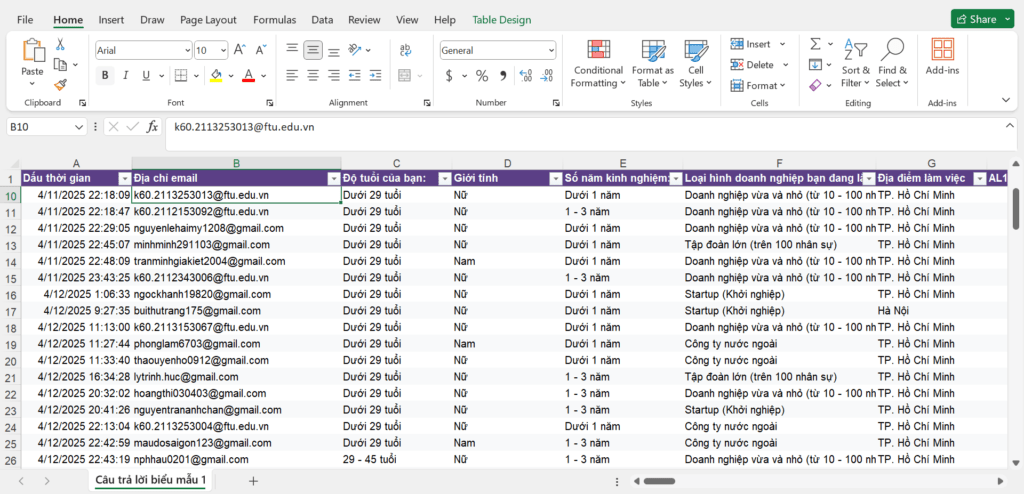
Chuẩn bị dữ liệu Excel chạy SPSS
Trước khi bạn có thể chạy SPSS từ Excel, bạn cần phải chuẩn bị dữ liệu của mình một cách cẩn thận. Một bảng dữ liệu được chuẩn bị tốt sẽ giúp quá trình phân tích trở nên suôn sẻ và hiệu quả hơn.
Định dạng dữ liệu trong Excel
Khi làm việc với Excel, bạn cần chắc chắn rằng dữ liệu của bạn được định dạng đúng. Mỗi cột trong bảng dữ liệu đại diện cho một biến, và mỗi hàng đại diện cho một quan sát.
Bạn nên chú ý đến định dạng của các biến. Ví dụ, nếu một biến là số liệu liên quan đến tuổi, hãy đảm bảo rằng nó được định dạng là số, chứ không phải là văn bản. Điều này sẽ giúp SPSS hiểu dữ liệu của bạn một cách chính xác hơn và đảm bảo cách chạy SPSS từ Excel sẽ được áp dụng tốt.
Xóa bỏ dữ liệu thừa hoặc không cần thiết
Trước khi nhập dữ liệu vào SPSS, bạn cũng cần xem xét và loại bỏ các thông tin không cần thiết hoặc trùng lặp. Điều này không chỉ giúp bạn giảm dung lượng file mà còn tăng tính chính xác của kết quả phân tích.
Hãy sử dụng các công cụ lọc và tìm kiếm trong Excel để xác định các mục dữ liệu không hợp lệ và xóa chúng trước khi tiến hành chuyển đổi.
Kiểm tra lỗi trong dữ liệu
Một trong những bước quan trọng nhất trong quá trình chuẩn bị dữ liệu là kiểm tra lỗi. Lỗi trong dữ liệu có thể dẫn đến kết quả phân tích sai lệch. Bạn nên kiểm tra các ô trống, các giá trị không hợp lệ, và các kiểu dữ liệu không đồng nhất.
Sử dụng các công cụ phân tích trong Excel để phát hiện các vấn đề này là một lựa chọn khôn ngoan. Nếu bạn phát hiện lỗi, hãy chỉnh sửa ngay trước khi xuất dữ liệu.
Cách xuất dữ liệu từ Excel vào SPSS

Sau khi đã chuẩn bị xong dữ liệu trong Excel, bước tiếp theo là xuất nó sang SPSS để chuẩn bị cho cách chạy SPSS từ Excel. Quá trình này rất đơn giản nhưng cần chú ý đến một số chi tiết nhỏ để đảm bảo dữ liệu được chuyển giao thành công.
Bước 1: Lưu file Excel
Đầu tiên, hãy chắc chắn rằng bạn đã lưu file Excel dưới định dạng mà SPSS có thể đọc được. Thông thường, bạn nên lưu file ở định dạng “.xlsx” hoặc “.xls”.
Hãy nhớ đặt tên file một cách rõ ràng và dễ nhận biết để bạn có thể tìm thấy nó dễ dàng sau này.
Bước 2: Mở SPSS và chọn Import Data
Mở SPSS và chọn “File” > “Import Data” > “Excel”. Sau đó, bạn sẽ được yêu cầu chọn file Excel mà bạn đã lưu trước đó. Chọn file và nhấn “Open”.
Bước 3: Thiết lập thông số nhập khẩu
Tại đây, bạn sẽ thấy một cửa sổ nhập dữ liệu xuất hiện. Hãy chú ý đến các tùy chọn như “Read variable names from the first row of data” nếu bạn đã có tiêu đề cột trong file Excel.
Tiếp theo, bạn có thể tùy chỉnh các thông số như loại dữ liệu và tên biến. Điều này sẽ giúp SPSS hiểu rõ hơn về cấu trúc dữ liệu của bạn.
Bước 4: Hoàn tất quá trình nhập dữ liệu
Cuối cùng, nhấn “OK” để hoàn tất quá trình nhập liệu. SPSS sẽ hiển thị dữ liệu của bạn trong cửa sổ dữ liệu. Từ đây, bạn có thể bắt đầu thực hiện các phân tích thống kê mà bạn mong muốn và áp dụng cách chạy SPSS từ Excel mà Xulysolieu gợi ý.
Cách chạy SPSS từ Excel chi tiết
Sau khi đã nhập dữ liệu từ Excel vào SPSS, bước tiếp theo là thực hiện phân tích dữ liệu. SPSS cung cấp rất nhiều công cụ và kỹ thuật để bạn có thể khai thác thông tin từ dữ liệu của mình một cách hiệu quả.
Các loại phân tích phổ biến trong SPSS
SPSS cho phép bạn thực hiện nhiều loại phân tích khác nhau như phân tích mô tả, phân tích hồi quy, và phân tích phương sai. Mỗi loại phân tích đều có những ứng dụng cụ thể phù hợp với từng loại dữ liệu và câu hỏi nghiên cứu.
Phân tích mô tả giúp bạn có cái nhìn tổng quát về dữ liệu bằng cách tính toán các thông số như trung bình, độ lệch chuẩn, và phân vị.
Phân tích hồi quy lại giúp bạn kiểm tra mối quan hệ giữa các biến, trong khi phân tích phương sai cho phép bạn so sánh sự khác biệt giữa các nhóm dữ liệu.
Cách thực hiện một phân tích cơ bản
Để thực hiện phân tích trong SPSS, trước tiên bạn cần xác định rõ câu hỏi nghiên cứu và chọn loại phân tích phù hợp. Ví dụ, nếu bạn muốn kiểm tra mối quan hệ giữa tuổi và thu nhập, phân tích hồi quy có thể là lựa chọn tốt nhất.
Trong SPSS, bạn chỉ cần chọn “Analyze” > “Regression” > “Linear” và nhập vào các biến tương ứng. Sau đó, bạn chỉ cần nhấn “OK” để SPSS thực hiện phân tích.
Trình bày kết quả phân tích
Sau khi hoàn tất phân tích, SPSS sẽ tạo ra một bảng kết quả với các thông tin chi tiết về mô hình hồi quy, độ tin cậy, và các hệ số liên quan. Bạn có thể sử dụng các bảng này để viết báo cáo hoặc trình bày kết quả một cách trực quan.
Ngoài ra, việc tạo biểu đồ và hình ảnh minh họa cho kết quả cũng là một cách hữu ích để truyền đạt thông tin. SPSS cung cấp nhiều tùy chọn để tạo các biểu đồ khác nhau từ dữ liệu của bạn.
| Kết quả Hồi quy | Hệ số | Sai số chuẩn | p-value |
|---|---|---|---|
| Tuổi | 0.45 | 0.10 | 0.01 |
| Giới tính | 0.30 | 0.15 | 0.05 |
Các mẹo và thủ thuật khi áp dụng cách chạy SPSS từ Excel
Khi đã nắm được cơ bản cách chạy SPSS từ Excel, có một số mẹo và thủ thuật bạn nên lưu ý để tối ưu hóa quy trình phân tích của mình.
Tận dụng các tài liệu hướng dẫn và cộng đồng trực tuyến
Có rất nhiều tài liệu hướng dẫn và diễn đàn trực tuyến về SPSS. Bạn có thể tham gia các nhóm trên mạng xã hội hoặc các diễn đàn chuyên môn để trao đổi kinh nghiệm và tìm hiểu thêm về cách chạy SPSS từ Excel.
Các video hướng dẫn trên YouTube cũng là một nguồn tài nguyên quý giá, giúp bạn hình dung rõ hơn về quy trình phân tích.
Làm quen với mã lệnh SPSS
Mặc dù bạn có thể sử dụng giao diện đồ họa của SPSS, nhưng nếu bạn làm quen với mã lệnh, bạn có thể thực hiện các thao tác nhanh chóng hơn. SPSS có ngôn ngữ lập trình riêng gọi là Syntax, giúp bạn tự động hóa nhiều nhiệm vụ.
Việc lưu giữ các đoạn mã lệnh cho các phân tích thường xuyên sẽ giúp tiết kiệm thời gian đáng kể trong công việc của bạn.
Đầu tư thời gian vào việc học hỏi
SPSS là một phần mềm mạnh mẽ và có nhiều tính năng. Việc dành thời gian để tìm hiểu sâu hơn về các chức năng và cách chạy SPSS từ Excel sẽ giúp bạn cải thiện kỹ năng phân tích dữ liệu.
Hãy tham gia các khóa học online hoặc offline để tăng cường kiến thức của bạn về cách chạy SPSS từ Excel và các phương pháp phân tích thống kê.
Kết luận
Việc nắm vững cách chạy SPSS từ Excel không chỉ giúp bạn tiết kiệm thời gian mà còn nâng cao chất lượng phân tích dữ liệu của mình. Từ việc chuẩn bị dữ liệu trong Excel, xuất dữ liệu vào SPSS cho đến thực hiện các phân tích thống kê, mỗi bước đều quan trọng để đảm bảo kết quả cuối cùng chính xác và đáng tin cậy. Hy vọng rằng bài viết cách chạy SPSS từ Excel này đã cung cấp cho bạn những thông tin hữu ích và những mẹo cần thiết để bắt đầu hành trình phân tích dữ liệu của riêng mình.